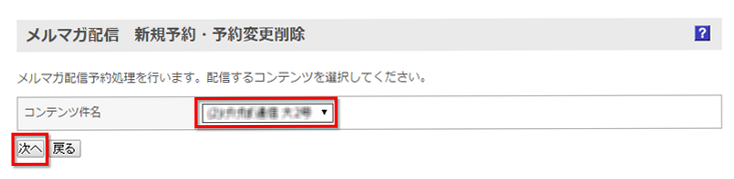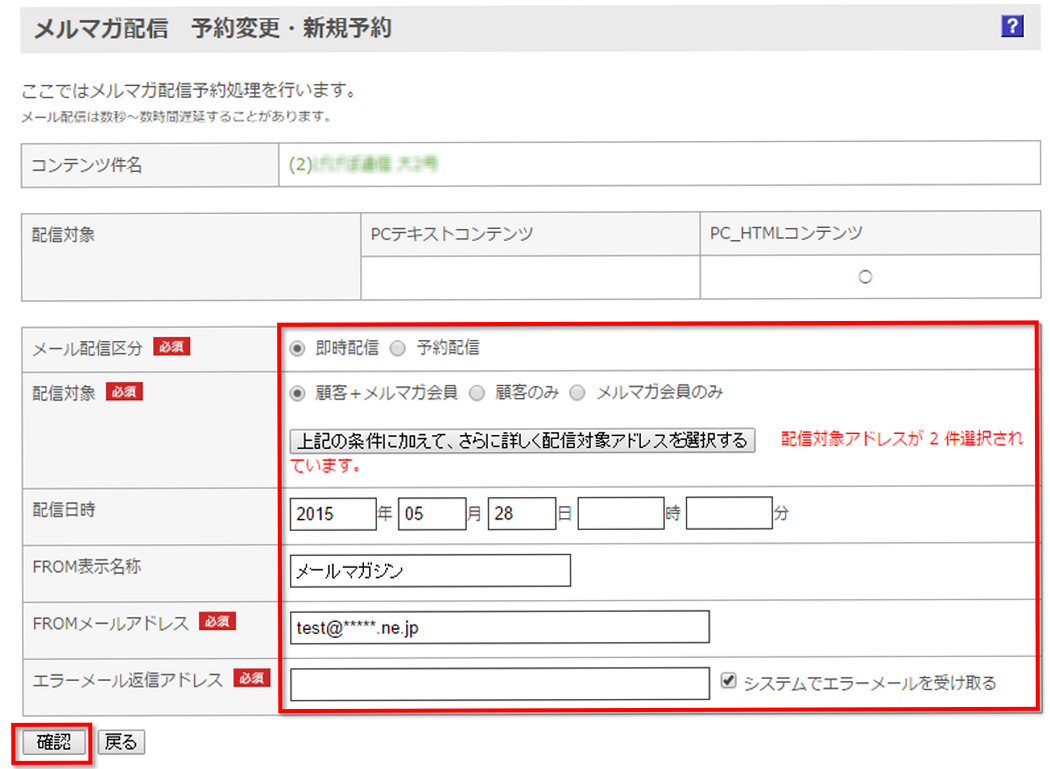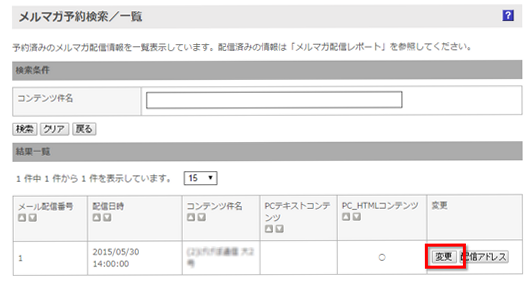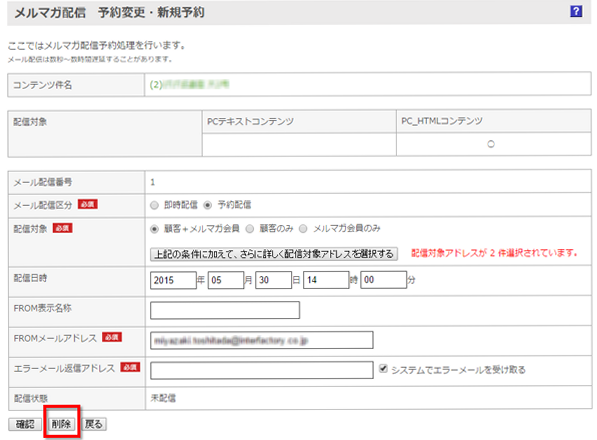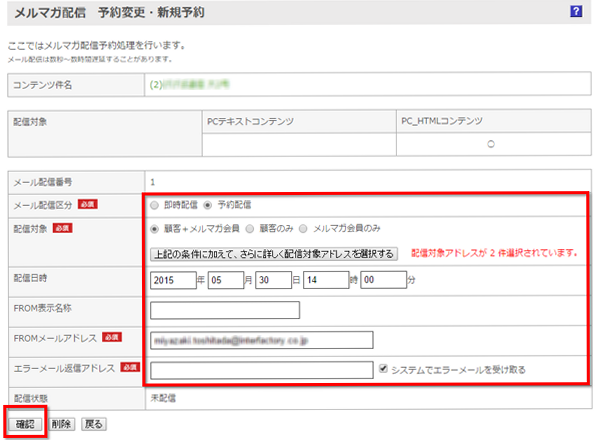メルマガ配信方法
メルマガの配信は、コンテンツを登録した後、予約を入れることにより一斉送信されます。
ここでは、メルマガコンテンツの配信手順についてご説明いたします。
Mail Publisher連携でのメルマガ配信をご利用の店舗様は、こちらをご参照ください。
1.配信予約の方法
以下の画面からメルマガの配信予約ができます。
「メルマガ配信 新規予約・予約変更削除」画面へのアクセス
①配信したい作成済みのコンテンツを選択します。
既に配信予約が設定済みのコンテンツは選択できません。
②各項目を入力し、[確認]をクリックする。
各項目について詳しくはメルマガ予約/配信をご覧ください。
以上でコンテンツの配信予約ができます。
本システムのメルマガ配信は、メルマガ送信バッチにて約5分間隔で配信処理をしているため、
即時配信でもすぐに配信されない場合や、予約配信で設定した時刻通りに配信されない場合があります。
また、メルマガの配信件数やメール容量が大きい場合や、複数店舗でのメール配信が重なった場合、
メールは順次配信されるため、すぐに配信されない場合があります。
デモ環境でのメルマガ配信を行う場合、弊社にて設定の変更が必要です。
ご希望の場合はサポート窓口までご連絡ください。
項目の メール配信区分 で[予約配信]を選択したデータは、「メルマガ予約検索/一覧」画面で確認できます。
「メルマガ予約検索/一覧」画面へのアクセス
予約配信を選択したのち配信済みになったもの、および即時配信を選択したデータは「メルマガ配信レポート」画面で確認できます。
「メルマガ配信レポート」画面へのアクセス
ワンクリックでメルマガ購読の解除ができる機能について
初期設定「プロモーションメールワンクリック購読解除ヘッダ追加フラグ」を利用することで、
配信するメールのメールヘッダに、List-UnsubscribeヘッダおよびList-Unsubscribe-Postヘッダを追加できます。
ヘッダが追加されたメールは、エンドユーザーがワンクリックで購読解除できるようになります。
※Gmailのスパム対策強化の実施に伴い、弊社の対応方針の1つとしてご用意している機能です。
2.配信予約変更の方法
以下の画面からメルマガの配信予約変更ができます。
「メルマガ配信 新規予約・予約変更削除」画面へのアクセス
①配信を変更したいコンテンツを選択します。
既に配信予約が設定済みのコンテンツのみ選択できます。
予約されていないコンテンツは選択できません。
②配信を中止したい場合は、[削除]をクリックする。
③配信の内容や時間を変更したい場合は、各項目を書き換え、[確認]をクリックする。
各項目について詳しくはメルマガ予約/配信をご覧ください。
以上でコンテンツの配信予約の変更ができます。
HTML・テキスト両コンテンツがあるメルマガの配信予約情報を変更する場合、操作によっては同一コンテンツが重複して配信されます。
配信対象を変更・追加する場合は下記点にご留意いただきながら操作いただくか、
削除して再度配信予約いただくようお願いします。
下記例では、テキストコンテンツの配信予約の配信対象を変更しておりますが、
HTMLコンテンツの配信予約の配信対象を変更・追加する場合も同様です。あらかじめご了承ください。
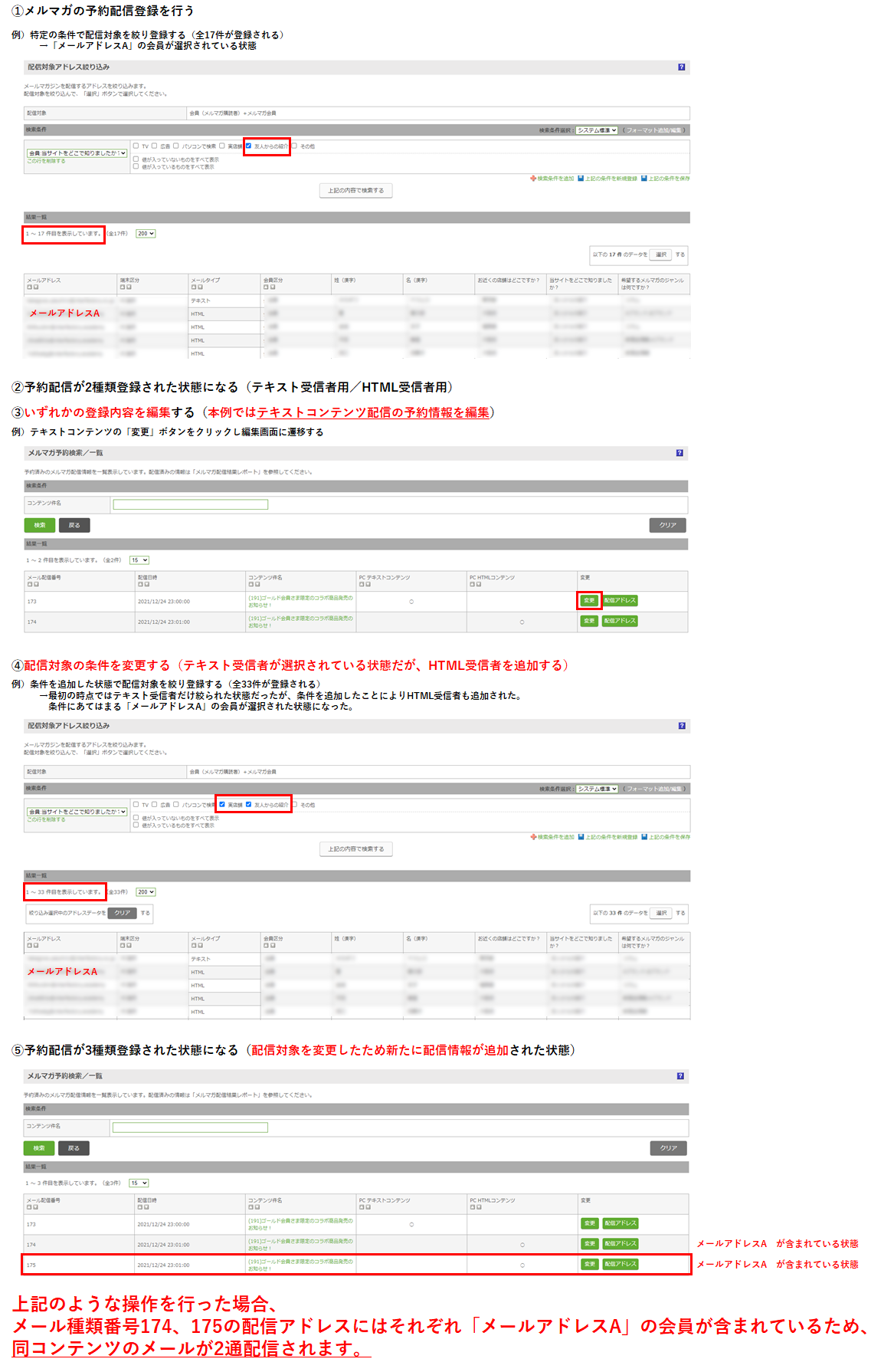
当ページの記載内容は、標準機能に関するものです。
機能に関するカスタマイズをされている場合にはこの限りではありません。